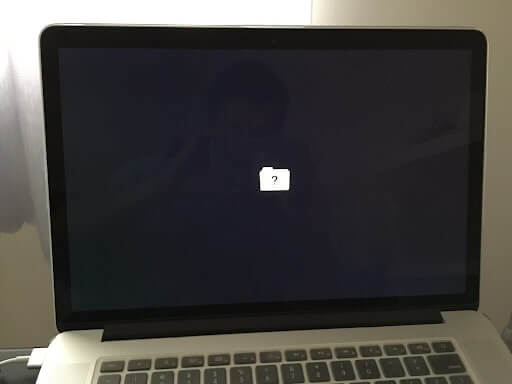Trong quá trình sử dụng việc MacBook hay iMac bám bụi, màn hình bẩn,.. là việc không tránh khỏi. Một số trường hợp bụi bám còn gây giảm hiệu năng khi quạt tản nhiệt không chạy đúng công suất. Vậy làm sao để vệ sinh MacBook nói riêng và vệ sinh các sản phẩm của Apple nói chung? Hãy cùng Laptop Vàng tìm hiểu nhé!
Nếu bạn tại TP.HCM có thể đến trực tiếp địa chỉ LaptopVang tại 273/8 Nguyễn Trọng Tuyển, Phường 10, Phú Nhuận, Thành phố Hồ Chí Minh để được vệ sinh MacBook miễn phí 100%
Mục lục
Các vấn đề gặp phải khi chưa vệ sinh MacBook
Tắt máy đột ngột
Bụi bẩn tích tụ lâu ngày sẽ ảnh hưởng đến linh kiện phần cứng bên trong MacBook, iMac nhất là phần quạt tản nhiệt. Lúc này không đủ gió để tản nhiệt cho CPU hoạt động sẽ gây tình trạng máy nóng liên tục, từ đó gây ra hiện tượng máy tắt đột ngột.
Nếu hiện tượng này xảy ra thường xuyên trong một thời gian dài chắc chắn sẽ ảnh hưởng trực tiếp đến tuổi thọ của MacBook hoặc iMac.
Giảm hiệu năng của máy
Việc MacBook bị nóng cũng làm giảm hiệu năng của máy, lúc này máy sẽ gặp tình trạng through volt – hiện tượng này hiểu đơn giản là giảm xung nhịp của CPU. Dễ hiểu hơn thì bạn đang làm việc trên Photoshop rất mượt thì máy đột nhiên chậm hẳn hoặc dừng lại.
Đây cũng là dấu hiệu để nhắc nhở bạn hãy đi vệ sinh chiếc MacBook của mình ngay.
Quạt hoạt động gây ồn
Khi bụi bám bẩn nhiều, quạt tản nhiệt sẽ chạy nhanh hơn để giải nhiệt được cho CPU. Lúc này bạn sẽ nghe rõ được tiếng quạt chạy trong quá trình sử dụng.
Vấn đề này ảnh hưởng đến trải nghiệm làm việc của bạn rất nhiều.
Hướng dẫn vệ sinh MacBook
Đối với MacBook với phần bàn phím là phần dễ vào bụi nhất, do đó bạn nên vệ sinh MacBook của mình 6 tháng 1 lần.
Hướng dẫn bảo quản trong quá trình sử dụng
- Luôn đặt máy ở các bề mặt có độ cứng và phẳng, sử dụng đế tản nhiệt để máy có khoảng cách với bề mặt giúp lưu thông gió tốt hơn. Hạn chế tối đa đặt trên nệm, mền,… vì lúc này khe hút gió của máy sẽ bị các bề mặt đó che đi mất, rất dễ hút bụi bẩn có trong nệm, mền,…
- Cố gắng giữ môi trường làm việc hạn chế tối đa bụi bặm.
- Thiết lập quạt quay theo nhiệt độ với phần mềm Macs Fan Control. Phần mềm này giúp kiểm soát tốc độ quạt, khi nào quạt chạy và giúp quạt đánh bay các hạt bụi ra tốt hơn.
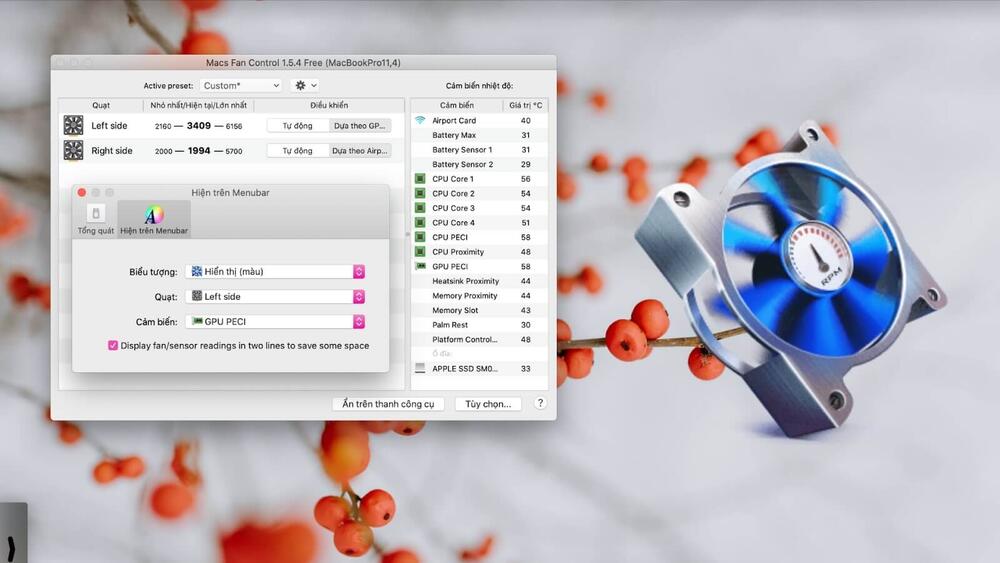
Phần mềm Macs Fan Control giúp kiểm soát quạt tản nhiệt tốt hơn
Hướng dẫn cách vệ sinh MacBook đơn giản tại nhà
Để vệ sinh MacBook bạn cần chuẩn bị một bộ vệ sinh máy gồm: đồ thổi bụi, chổi quét bụi, dung dịch vệ sinh màn hình, khăn bông. Ngoài ra cần có tua vít để mở máy.
Các bước vệ sinh MacBook:
- Bước 1: Vệ sinh bàn phím với đồ thổi bụi và chổi quét. Thổi bụi ở phần bàn phím và loa ra ngoài, sử dụng thêm chổi quét để bàn phím sạch hơn.
- Bước 2: Vệ sinh màn hình với dung dịch vệ sinh màn, thấm dung dịch vào khăn bông và lau màn hình, thực hiện đến khi nào màn hình sạch nhất có thể.
- Bước 3: Tắt và đóng MacBook lại và tháo phần đế máy để vệ sinh bên trong. Lưu ý: Khi tháo ra bạn sẽ mất Apple Care.
- Bước 4: Dùng đồ thổi bụi để thổi các hạt bụi trong quạt ra.
- Bước 5: Lắp đặt máy lại.
Hướng dẫn vệ sinh iMac
Hướng dẫn bảo quản trong quá trình sử dụng
- Thường xuyên lau chùi các lỗ thông hơi dọc theo cạnh dưới của iMac. Sử dụng đồ thổi bụi để hút bụi ra ngoài, không nên dùng máy hút bụi sẽ gây ảnh hưởng đến các phần cứng bên trong.
- Chủ động vệ sinh phòng làm việc được sạch sẽ và hạn chế bụi bẩn.
- Thường xuyên dùng khăn bông mềm để lau màn hình, giữ cho màn hình không dính các vết tay, mồ hôi,…

Đối với iMac cố gắng đảm bảo không gian làm việc được clean nhất có thể nhé.
Hướng dẫn vệ sinh iMac
Đối với iMac thì sẽ phức tạp hơn khi bạn sẽ tháo toàn bộ máy mới có thể vệ sinh. Đối với dòng sản phẩm này Laptop Vàng khuyên bạn nên đến các trung tâm Apple như Laptop Vàng để vệ sinh máy được tốt nhất, hạn chế tối đa “lợn lành thành lợn què” sau khi vệ sinh xong.
Cách bảo quản MacBook trong quá trình sử dụng
Đặt MacBook đúng cách
- Nên đặt MacBook tại những vị trí bằng phẳng và cố định. Có thể sử dụng thêm đế tản nhiệt để giúp máy giảm nhiệt độ trong quá trình sử dụng.
- Không nên đặt máy ở những bề mặt không thông thoáng như mền, gối, trên giường,..lúc này khe hút gió của MacBook sẽ bị bịt kín không hoạt động một cách tốt nhất.
Sử dụng trong môi trường thông thoáng
Hạn chế sử dụng MacBook trong môi trường nhiều bụi bặm, dễ bám bẩn,..khi đó hệ thống quạt hút gió vào làm mát sẽ hút bụi bẩn nhiều hơn khiến máy dễ bẩn hơn so với trước.
Tốt nhất bạn nên sử dụng trong môi trường thông thoáng, có máy lạnh càng tốt để giúp máy hoạt động tốt hơn.
Thiết lập tốc độ quạt cho MacBook
Bạn có thể tải và sử dụng phần mềm Macs fan control để điều chỉnh và thiết lập tốc độ quạt của MacBook theo nhiệt độ máy.
Phần mềm rất dễ sử dụng và hỗ trợ tốt hơn cho hệ thống tản nhiệt của máy.
Hy vọng rằng bài viết này sẽ hữu ích đối với bạn khi vệ sinh MacBook của mình. Tuy nhiên nếu bạn nào không chuyên, bạn nên dành thời gian đem máy đến trung tâm uy tín để vệ sinh nhé.